إصلاح هذه القناة لا يمكن عرضها في Telegram

يمكن أن تكون قنوات Telegram طريقة رائعة لمواكبة آخر التحديثات المتعلقة بالسياسة أو الرياضة أو الأعمال أو أي مواضيع أخرى تهمك. كقناة
كيفية التحقق من عدد دورات محرك الأقراص الثابتة في الدقيقة (الدورات في الدقيقة): تحظى محركات الأقراص الثابتة بشعبية خاصة بسبب أسعارها المنخفضة لأنها توفر مساحات تخزين كبيرة بتكلفة أرخص نسبيًا. يتكون أي قرص صلب قياسي من جزء متحرك ، أي قرص دوار. نظرًا لقرص الدوران هذا ، يتم تشغيل خاصية RPM أو Revolutions Per Minute. يقيس RPM بشكل أساسي عدد المرات التي سيدور فيها القرص في دقيقة واحدة ، ومن ثم يتم قياس سرعة محرك الأقراص الثابتة. تحتوي العديد من أجهزة الكمبيوتر في الوقت الحاضر على محركات أقراص صلبة لا تحتوي على أي مكون متحرك ، وبالتالي فإن RPM لا معنى لها ، ولكن بالنسبة للأقراص الصلبة ، تعد RPM مقياسًا مهمًا للحكم على أدائها. وبالتالي ، يجب أن تعرف مكان العثور على RPM للقرص الثابت لديك لتحديد ما إذا كان القرص الثابت يعمل بشكل جيد أو ما إذا كان بحاجة إلى الاستبدال. فيما يلي بعض الطرق التي يمكنك من خلالها العثور على القرص الثابت RPM.

محتويات
تحقق من ملصق محرك الأقراص الثابت
يحتوي محرك الأقراص الثابتة على ملصق يحتوي على عدد الدورات في الدقيقة المحدد لمحرك الأقراص. الطريقة الأكثر موثوقية للتحقق من عدد دورات محرك الأقراص الثابتة في الدقيقة هي التحقق من هذا الملصق. إنها طريقة واضحة وستحتاج إلى فتح جهاز الكمبيوتر الخاص بك للعثور على الملصق. ربما لن تحتاج إلى سحب أي جزء لرؤية هذا الملصق كما هو الحال في معظم أجهزة الكمبيوتر ، فمن السهل فهمه.

رقم طراز محرك الأقراص الثابت الخاص بك على Google
إذا كنت تفضل عدم فتح جهاز الكمبيوتر الخاص بك ، فهناك طريقة أخرى للتحقق من محرك الأقراص الثابتة RPM. ما عليك سوى البحث عن رقم طراز محرك الأقراص الثابتة في google ودع Google تجده لك. ستعرف جميع مواصفات القرص الصلب الخاص بك بسهولة.
ابحث عن رقم الموديل لمحرك الأقراص الخاص بك
إذا كنت تعرف بالفعل رقم طراز محرك الأقراص الثابتة لديك ، فهذا مثالي! إذا لم تفعل ، لا تقلق. يمكنك العثور على رقم الطراز باستخدام أي من الطريقتين المحددتين:
الطريقة الأولى: استخدام إدارة الأجهزة
للعثور على رقم طراز محرك الأقراص الثابتة باستخدام مدير الجهاز ،
1- انقر بزر الماوس الأيمن فوق " هذا الكمبيوتر الشخصي " على سطح المكتب لديك.
2- حدد " خصائص " من القائمة.

3. سيتم فتح نافذة معلومات النظام.
4. انقر فوق " إدارة الأجهزة " من الجزء الأيمن.
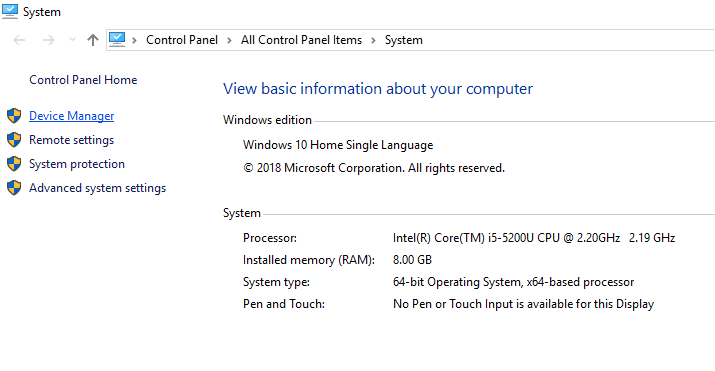
5. في نافذة إدارة الأجهزة ، انقر فوق " محركات الأقراص " لتوسيعها.
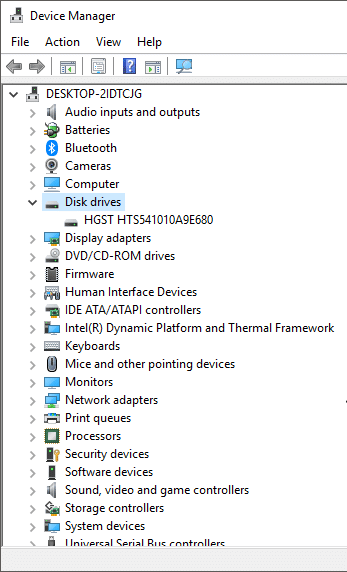
6. سترى رقم طراز القرص الصلب.
7- إذا لم تتمكن من رؤيته ، فانقر بزر الماوس الأيمن فوق محرك الأقراص المدرج ضمن محركات الأقراص وحدد " خصائص ".
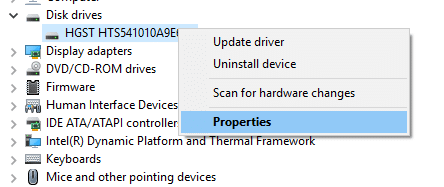
8 قم بالتبديل إلى علامة التبويب " التفاصيل ".
9- في القائمة المنسدلة ، حدد " معرفات الأجهزة ".
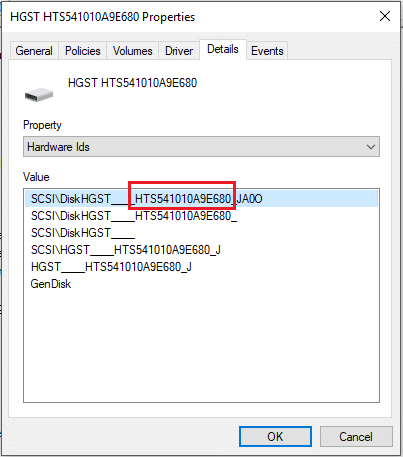
10. سترى رقم الطراز. في هذه الحالة ، يكون HTS541010A9E680.
ملاحظة: قد يكون الرقم بعد الشرطة السفلية في كل إدخال مختلفًا ولكن هذا ليس جزءًا من رقم الطراز.
11- إذا بحثت في google عن رقم الطراز أعلاه ، فستعرف أن القرص الصلب هو HITACHI HTS541010A9E680 وسرعة دورانه أو دوراته في الدقيقة هي 5400 دورة في الدقيقة.

الطريقة 2: استخدم أداة معلومات النظام
للعثور على رقم طراز محرك الأقراص الثابتة باستخدام أداة معلومات النظام ،
1. في حقل البحث الموجود على شريط المهام ، اكتب msinfo32 واضغط على Enter.
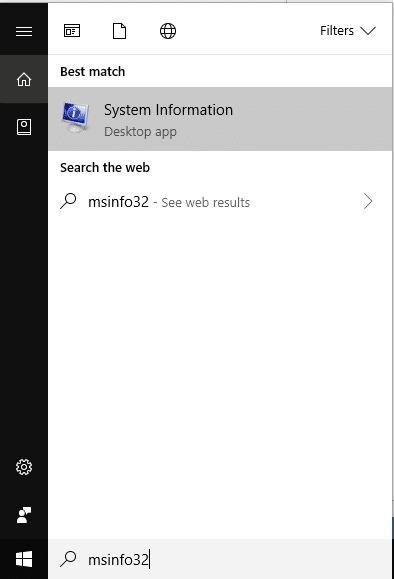
2- في نافذة System Information (معلومات النظام) ، انقر فوق " المكونات " في الجزء الأيمن لتوسيعها.
3. قم بتوسيع " التخزين " وانقر فوق " الأقراص ".

4. في الجزء الأيسر ، سترى تفاصيل القرص الصلب بما في ذلك رقم الطراز الخاص به.
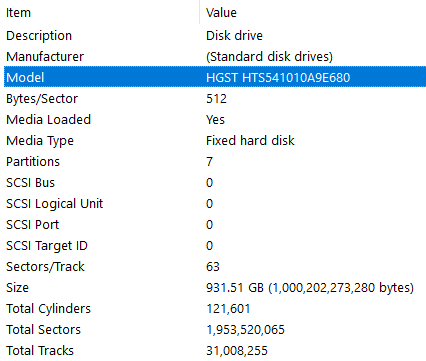
بمجرد معرفة رقم الطراز ، يمكنك البحث عنه على Google.

استخدم برنامج الطرف الثالث
هذه طريقة أخرى للعثور ليس فقط على عدد الدورات في الدقيقة لمحرك الأقراص الثابتة الخاص بك ولكن أيضًا المواصفات الأخرى مثل حجم ذاكرة التخزين المؤقت ، وحجم المخزن المؤقت ، والرقم التسلسلي ، ودرجة الحرارة ، وما إلى ذلك. هناك العديد من البرامج الإضافية التي يمكنك تنزيلها على جهاز الكمبيوتر الخاص بك لقياس مدى ثباتك بانتظام. أداء القيادة. أحد هذه البرامج هو CrystalDiskInfo . يمكنك تنزيل ملف الإعداد من هنا . قم بتثبيته بالنقر فوق الملف الذي تم تنزيله. قم بتشغيل البرنامج لعرض كافة تفاصيل القرص الصلب الخاص بك.

يمكنك رؤية عدد الدورات في الدقيقة لمحرك الأقراص الثابتة ضمن " معدل الدوران " من بين العديد من السمات الأخرى.
إذا كنت ترغب في إجراء تحليل أكثر شمولاً للأجهزة ، يمكنك الذهاب إلى HWiNFO. يمكنك تنزيله من موقعه الرسمي على الإنترنت .
لقياس سرعة القرص ، يمكنك أيضًا إجراء اختبار باستخدام Roadkil's Disk Speed. قم بتنزيله وتثبيته من هنا للعثور على سرعة نقل البيانات لمحرك الأقراص ، والبحث عن وقت محرك الأقراص ، وما إلى ذلك.
ما هو أفضل RPM على القرص الصلب؟
بالنسبة لأجهزة الكمبيوتر ذات الأغراض العامة ، فإن قيمة RPM التي تبلغ 5400 أو 7200 كافية ولكن إذا كنت تبحث عن سطح مكتب للألعاب ، فيمكن أن تصل هذه القيمة إلى 15000 دورة في الدقيقة . بشكل عام ، 4200 دورة في الدقيقة جيدة من وجهة نظر ميكانيكية بينما يوصى بـ 15000 دورة في الدقيقة من منظور الأداء . لذا ، فإن الإجابة على السؤال أعلاه هي أنه لا يوجد شيء مثل أفضل RPM ، حيث أن اختيار القرص الصلب دائمًا ما يكون بمثابة مفاضلة بين السعر والأداء.
موصى به:
لذلك ، باتباع الطرق المذكورة أعلاه ، يمكنك بسهولة التحقق من محرك الأقراص الثابتة RPM (عدد الدورات في الدقيقة) . ولكن إذا كان لا يزال لديك أي استفسارات بخصوص هذا البرنامج التعليمي ، فلا تتردد في طرحها في قسم التعليقات أدناه.
يمكن أن تكون قنوات Telegram طريقة رائعة لمواكبة آخر التحديثات المتعلقة بالسياسة أو الرياضة أو الأعمال أو أي مواضيع أخرى تهمك. كقناة
يعد الرسم أحد أكثر الأشياء إثارة التي يمكنك القيام بها باستخدام جهاز iPad. ومع ذلك، أنت بحاجة إلى تطبيق لمساعدتك في الرسم. تعمل معظم تطبيقات الرسم المتاحة على
يستخدم معظم الأشخاص Apple Notes لكتابة الملاحظات ومزامنتها على iCloud. التطبيق لا يبسط وصولك إلى الملاحظات من أجهزة Apple المختل��ة فحسب، بل يسهل عليك أيضًا
يعد Google Slides أفضل مكان للحصول على قوالب مجانية لتنسيق العروض التقديمية وإنشائها. يمكنك الاختيار مجانًا لمستخدمي Gmail وجزء من G-Suite
إذا كنت من مستخدمي TikToker المتحمسين وتقوم بالنشر بشكل متكرر للحفاظ على تفاعل جمهورك المتميز، فمن المحتمل أنك تستخدم قسم المسودات (أو المنشئ
إذا لم تتمكن من مراسلة صديق في Roblox، فربما قام بحظرك لسبب ما. ولكن كيف تعمل هذه الوظيفة بدقة، وهل هناك طرق أخرى للقيام بذلك؟
إذا كنت تبحث عن أفضل الخطوط لاستخدامها على أجهزة MIUI الخاصة بك، فإن Xiaomi تجعل الأمر سهلاً للغاية. كل ما عليك فعله هو تنزيل الخط الذي تريده وحفظه
هناك الكثير من الأشياء التي يمكنك القيام بها على Telegram، مثل استخدام الملصقات أو الانضمام إلى إحدى أفضل قنوات Telegram. ولتوسيع وظائفه بشكل أكبر،
عندما تقوم بإنشاء حساب واتساب لأول مرة، فإنك تقوم بالتسجيل باستخدام رقم هاتفك الحالي، والذي يسمح لك بالوصول إلى قائمة جهات الاتصال الخاصة بهاتفك. ومع ذلك، لا
يقدم Telegram كتالوجًا كبيرًا من الملصقات المجانية التي يمكن إضافتها إلى مكتبتك. تأتي الملصقات في عبوات للتعبير عن الحالة المزاجية والعواطف المختلفة، أو
عندما تحاول الوصول إلى شخص ما على Messenger دون نجاح، فإن أحد الأسباب المحتملة هو أنه قد تم حظرك. الإدراك ليس لطيفًا،
Soundboard هو برنامج كمبيوتر يساعد تطبيقات مثل Discord في إنشاء مؤثرات صوتية رائعة. كما يسمح لك بتحميل الأصوات المختلفة إلى
عندما تحاول جذب انتباه أكبر عدد ممكن من المشاهدين، ستحتاج إلى استخدام كل أداة CapCut المتاحة. تساعد التراكبات في إنشاء مقطع فيديو
تم التحديث في 14 نوفمبر 2022 بواسطة Steve Larner، ليعكس عمليات Android/iOS الحالية لإنشاء Gmail بدون رقم هاتف. إذا كنت ترغب في إنشاء جديد
سهّل عليك Spotify مشاركة قوائم التشغيل مع عائلتك وأصدقائك - حيث يوجد زر مشاركة مباشرة في التطبيق. أيضا، لديك الخيارات للقيام بها
هناك العديد من العناصر التي ستحتاج إلى تخزينها في "Legend of Zelda: Tears of the Kingdom" (TotK). سيتطلب معظمهم المال للحصول عليه. ال
أصبحت قصص Instagram هي الطريقة المفضلة لزيادة المشاركة وتزويد المتابعين بمحتوى من وراء الكواليس أو محتوى عفوي. منذ ذلك الحين
سواء كنت تنشئ جزءًا ممتعًا من المحتوى تم ضبطه على نغمة TikTok العصرية أو مقتطفًا ترويجيًا يعرض علامتك التجارية، يمكن أن يساعدك CapCut في تحقيق ذلك بشكل صحيح.
إذا كنت تقضي وقتًا طويلاً عبر الإنترنت، فمن المحتمل أنك صادفت حلقة captcha البشرية في Cloudflare. هذا الإجراء الأمني له عدة أسباب،
تعد الإحصائيات والتحليلات مكونات مهمة في YouTube. تقوم المنصة بتتبع العديد من الإنجازات، بما في ذلك مقاطع الفيديو التي حققت أكبر عدد من الإنجازات


















